مشکلی با عدد «نشان پاورقی» در «ورد» (مبحث پیشرفته)
یکی از مشکلات در برنامه «ورد» این است که اعداد بهکار رفته برای «نشان پاورقی» به شکل عربی میباشند . به عبارت سادهتر، هنگامی که تعداد پاورقیها از سه بیشتر میشود، متأسفانه شمارههای پاورقی 4، 5 و 6 به شکل عربی درج میشوند؛ این در حالی است که زبان متن اصلی و متن پاورقی، فارسی است. تصویر زیر را ببینید.

به نظر میرسد این مشکل از هستۀ اصلیِ برنامه «ورد» است. جایی که باید متناسب با زبان متن و راستای نگارش در پاورقی (از راست به چپ برای فارسی)، عدد مناسب را از فونت پیشفرض انتخاب کند. متأسفانه، «ورد» به جای انتخاب اعداد فارسی، اعداد عربی را به عنوان «نشان پاورقی» انتخاب مینماید.
فونتی که «ورد» به صورت پیشفرض برای درج «نشان پاورقی» استفاده میکند، همان فونتِ پیشفرض در متن است. (روش تعیین فونت پیشفرض را قبلاً توضیح دادهام.)
در فونتهای استاندارد سری IR، تمام اعداد فارسی، انگلیسی و عربی پیشبینی شده است. به همین دلیل اگر قلم پیشفرض شما از این سری فونتها باشد، با مشکل بالا مواجه میشوید، زیرا «ورد» هنگام درج «نشان پاورقی» به سراغ اعداد عربی میرود و از اعداد فارسی استفاده نمیکند.
برای اینکه این مشکل حل شود، باید از فونتی استفاده کنیم که اعداد عربی در آن وجود نداشته باشد. فونتهای سری B دارای این ویژگی هستند (البته این یک نقص است، اما فعلاً برای خواستۀ ما مفید میباشد).
تغییر فونت پیشفرض به فونت سری B (مانند B Mitra یا B Nazanin) به صلاح نیست. در این درس بنا دارم بدون تغییر فونت پیشفرض در متن اصلی، روش تغییر این فونت را برای «نشان پاورقی» آموزش دهم.
نخست باید ببینیم این فونتها در رایانه نصب است یا خیر.
در سربرگ «Home» و در مستطیلی که نام فونت نوشته شده است، بررسی کنید آیا این سری فونتها را پیش از این نصب کردهاید یا خیر.
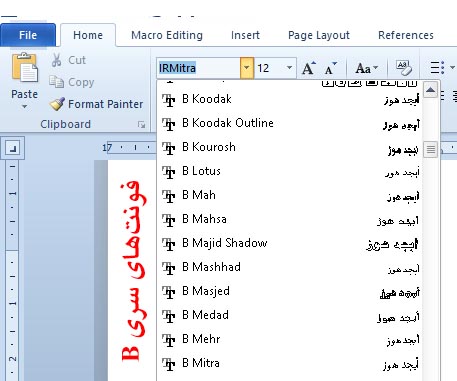
اگر این فونتها را ندارید، از اینجا دانلود کنید.
حال به دقت به ترتیبی که گفته میشود عمل کنید.
توجه: مطالبی که در پی میآید، مربوط به مبحث مهم و البته پیشرفته با عنوان سبک (Style) در «ورد» است که البته فعلاً نمیتوانیم به صورت اختصاصی به آن بپردازیم.
1- در سربرگ «Home» به قسمت «Styles» رفته، بر روی علامت پیکان کوچک و کج در گوشۀ سمت راست پایین آن کلیک کنید تا منوی «Styles» باز شود.

2- در این منو، گزینۀ «Footnote Reference» را پیدا کنید. اگر این گزینه را نمیبینید، به روش زیر عمل کنید:
الف) همچنان که منوی «Styles» باز است، در پایین آن، روی «Options» کلیک کنید.
ب) در کادری که باز میشود و در مستطیل بالای آن، روی علامت پیکان کناری کلیک کنید تا منویی باز شود.
ج) در منوی باز شده، گزینۀ «All Styles» را انتخاب کنید.
د) کادر را با کلیک روی «Ok» ببندید. حال باید بتوانید «Footnote Reference» را در منوی «Styles» پیدا کنید.

3- ماوس را روی گزینۀ «Footnote Reference» ببرید. کادری دور آن ظاهر میشود و در گوشۀ راست این کادر، علامت پیکانی میبینید. روی این پیکان کلیک کنید و در منویی که باز میشود، گزینۀ «Modify» را انتخاب نمایید. کادر «Modify style» باز میشود.

4- در پایین سمت چپ کادر «Modify style»، روی «Format» کلیک کنید و در منویی که باز میشود، «Font» را انتخاب نمایید.

5- کادر محاورهای «Font» باز میشود. با این کادر آشنا هستید. اما همانطور که میبینید، هیچ قلم، اندازه و مشخصاتی در مستطیلهای مربوطه انتخاب نشده است. این نشانۀ آن است که فونت پیشفرض برای متن اصلی، برای «نشانۀ پاورقی» نیز به کار میرود.

6- بدون هر کار اضافه، تنها در مستطیل بالا، زیر عنوان «Complex scripts» کلیک کنید و یکی از فونتهای سری B را متناسب با فونتی که در متن اصلی به کار میبرید، انتخاب کنید (مثلاً اگر فونت متن IR Mitra است، در اینجا بهتر است فونت B Mitra را انتخاب کنید. البته هر فونت دیگری نیز قابل انتخاب است.)
7- روی «Ok» کلیک کنید تا به کادر قبلی، «Modify Style» بازگردید. حال اگر در این کادر نیز روی «Ok» کلیک کنید، تنظیماتی که انجام دادهاید تنها در همین سند «ورد» اجرا میشود (یعنی از این پس تنها در همین سند، اعدادی که برای «نشانه پاورقی» استفاده میشود، به صورت فارسی است و نه عربی).
اما اگر مایلید این تغییرات دائمی باشد و در اسناد جدید «ورد» نیز اعمال گردد، قبل از بستن این کادر، در پایین آن، گزینۀ «New documents based on this template» را انتخاب کرده، سپس با کلیک روی «Ok» کادر را ببندید.

بدین ترتیب از این پس، شمارههای پاورقی با فونت سری B که انتخاب کردید درج میشود و مشکل شمارههای چهار، پنج و شش برطرف خواهد شد.

بازگشت به صفحۀ پاورقی در «ورد»
بازگشت به صفحۀ تجربیات من در برنامه «ورد»







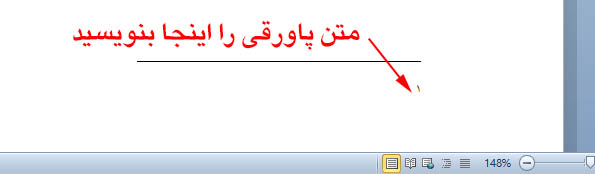
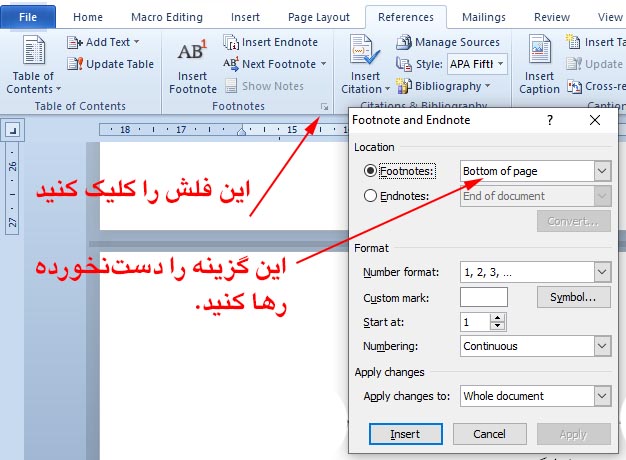
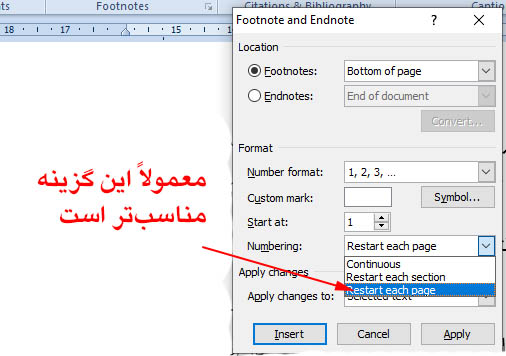
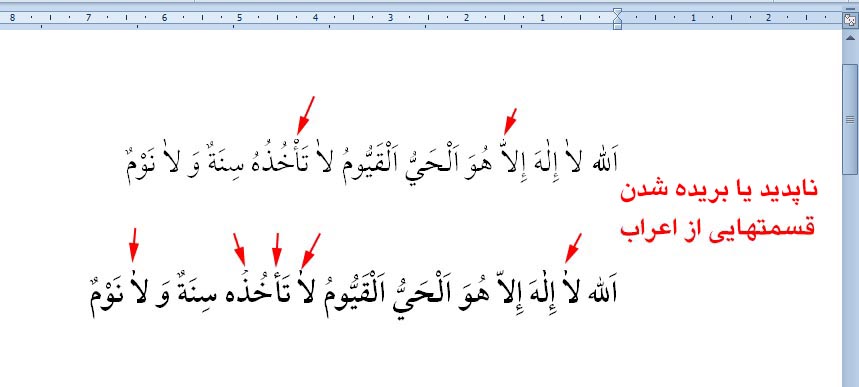
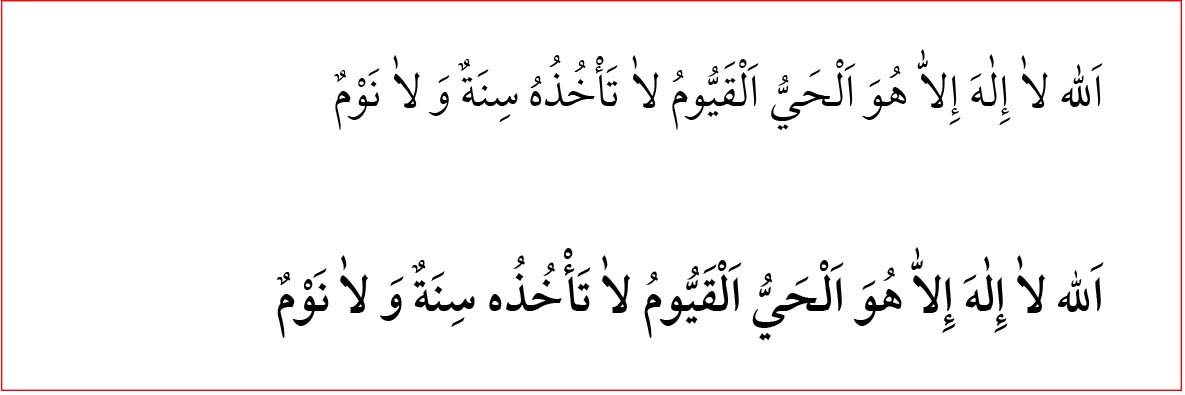
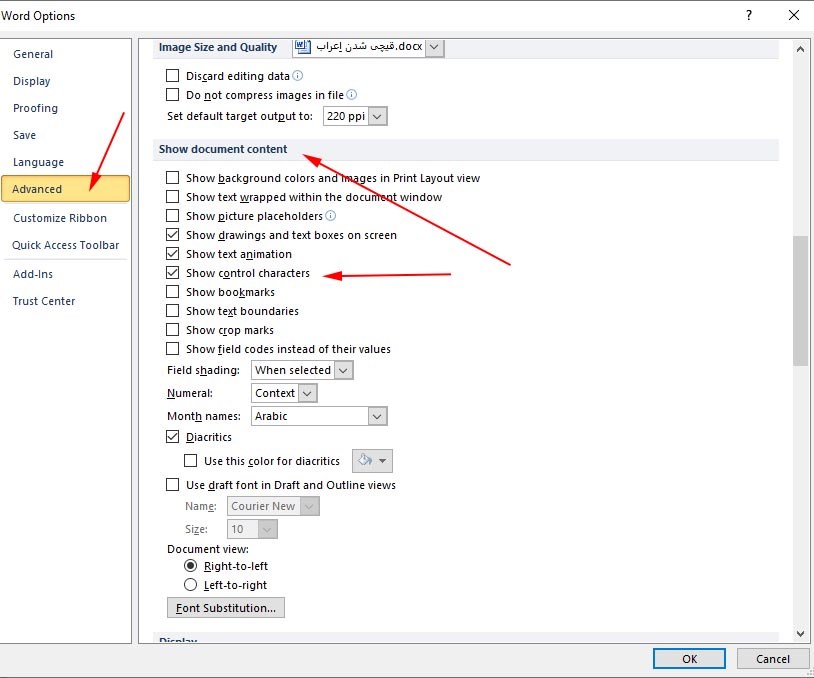
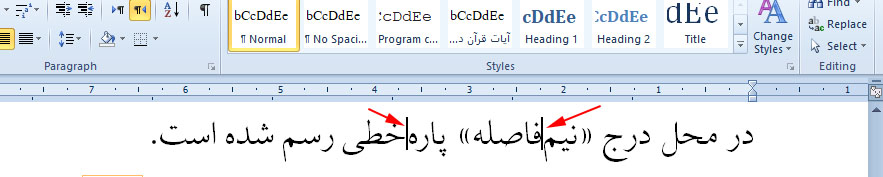
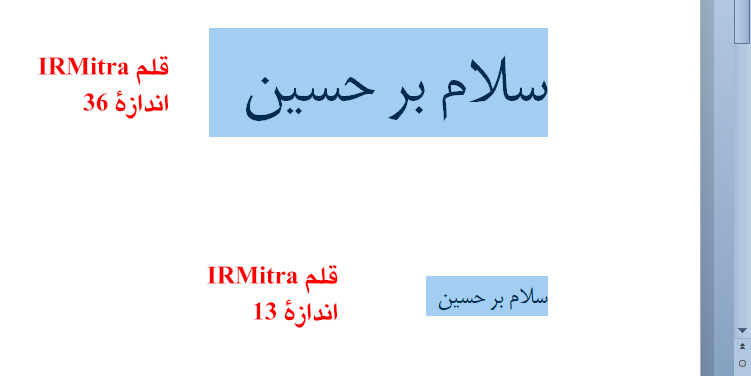
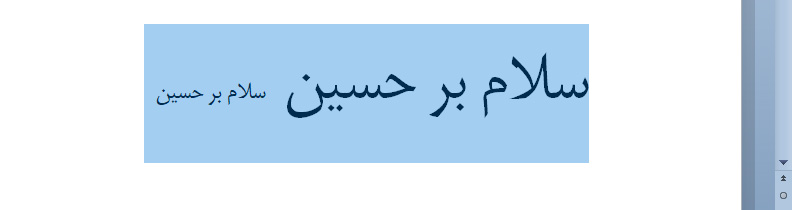
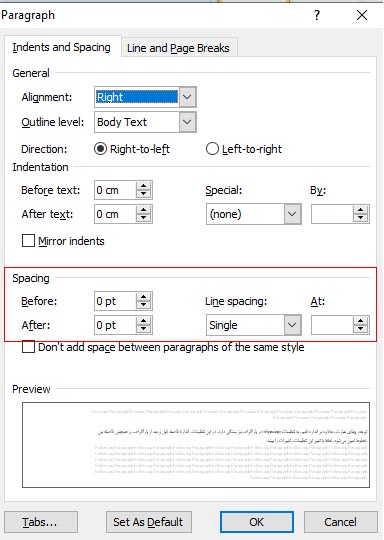
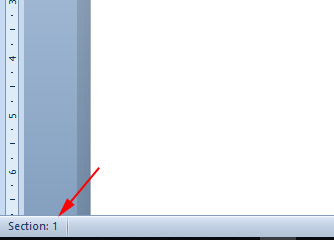
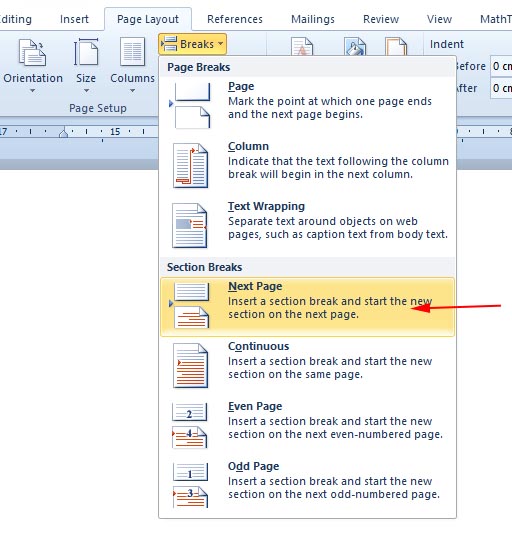
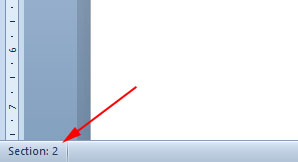
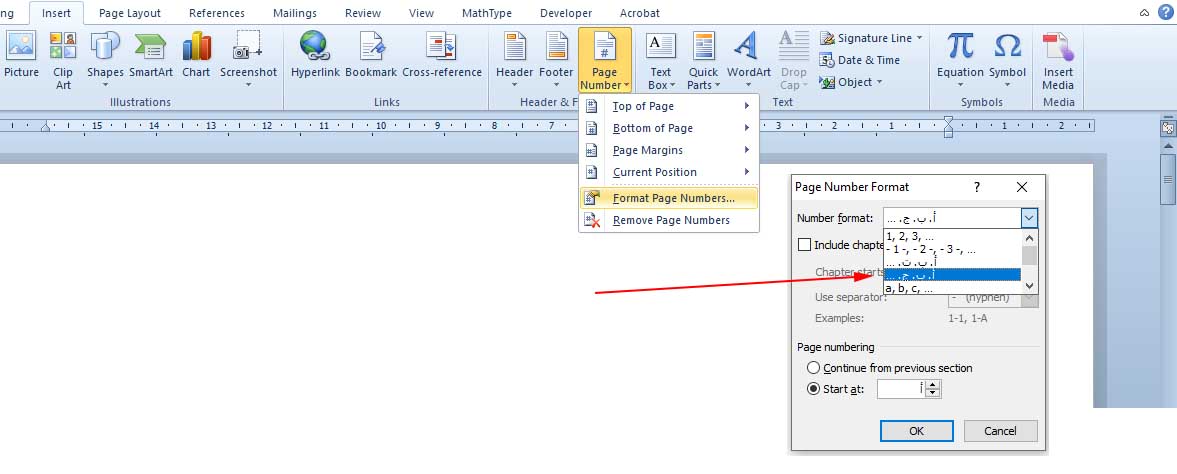
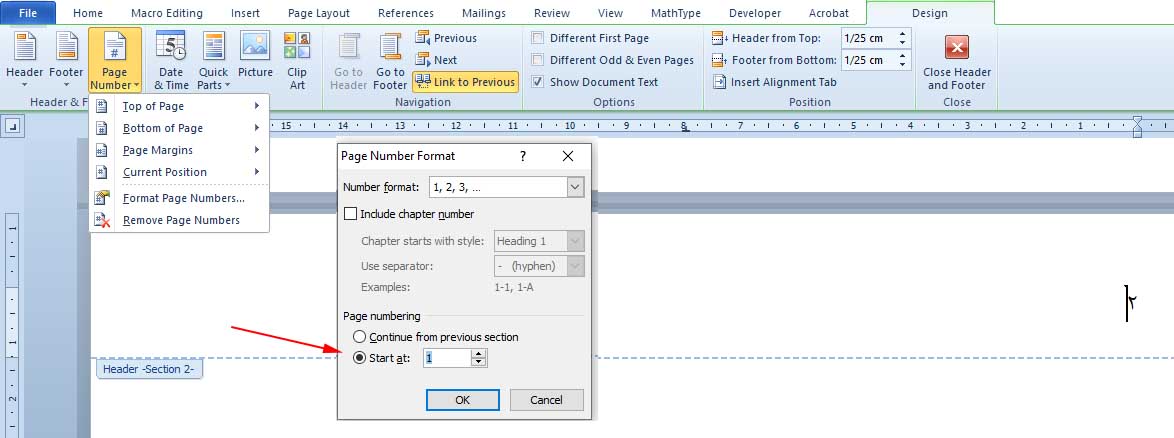
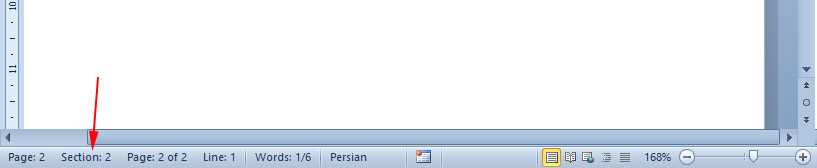
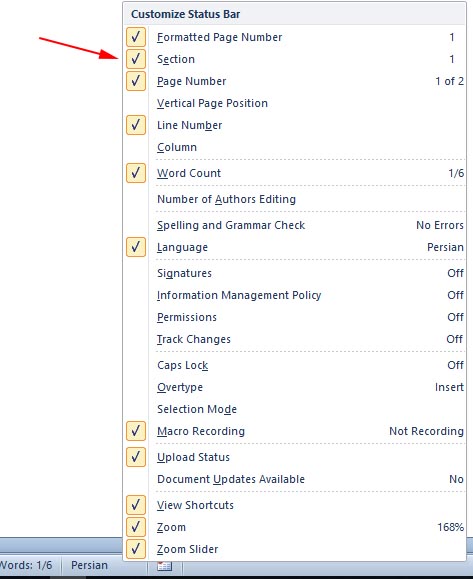
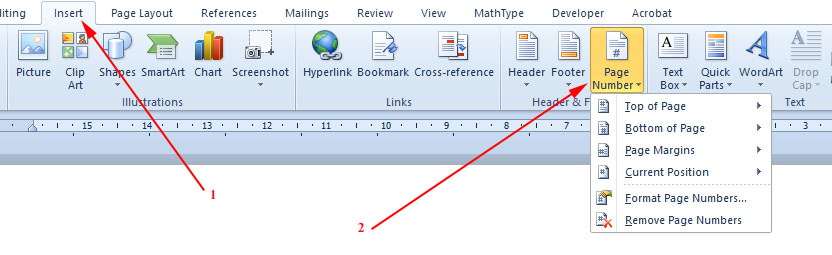
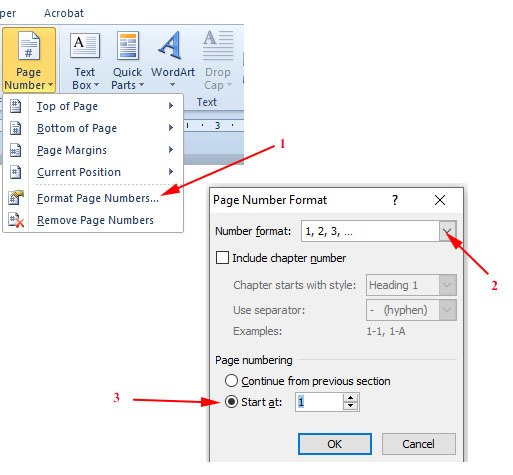
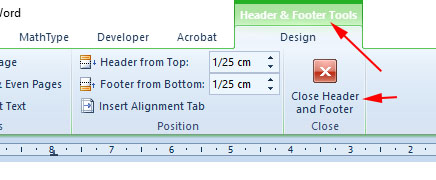
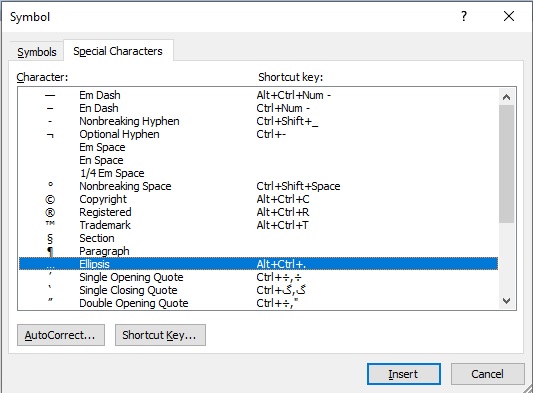
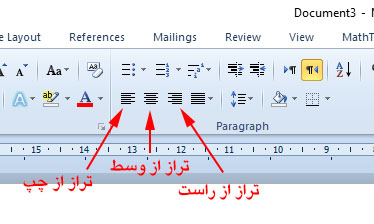
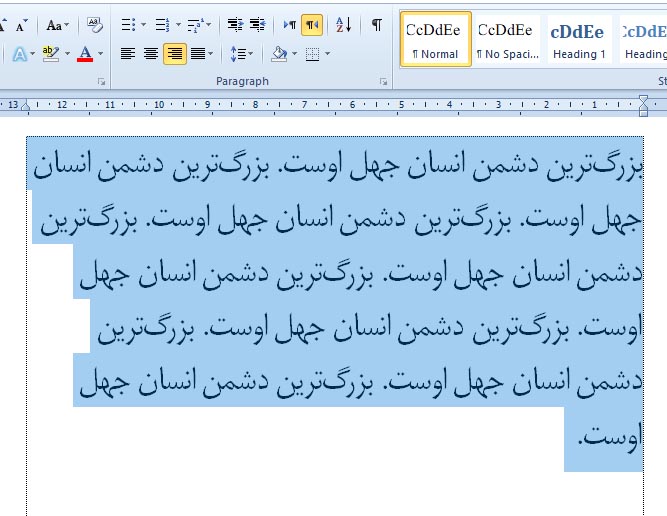
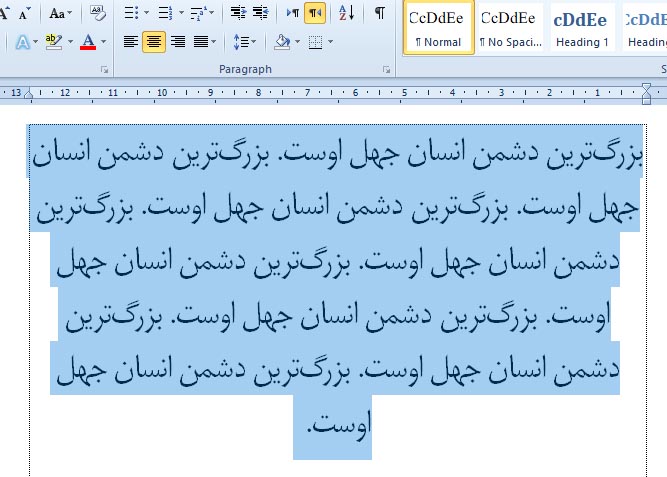
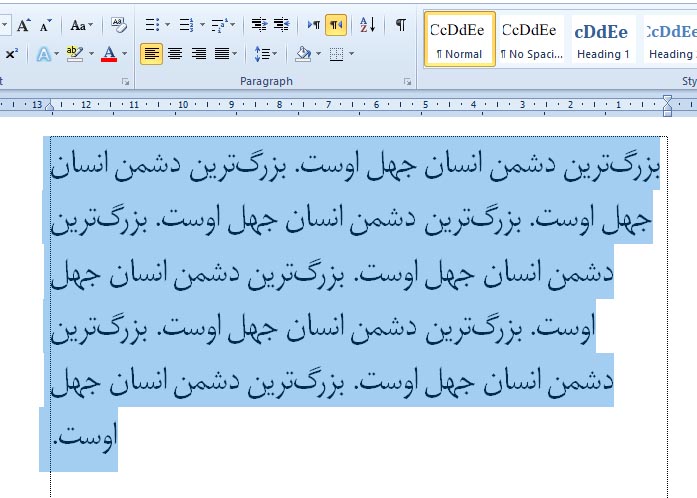
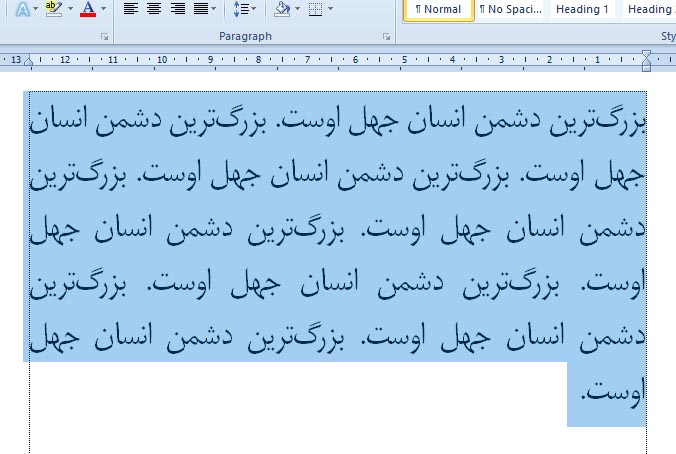
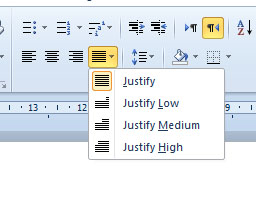
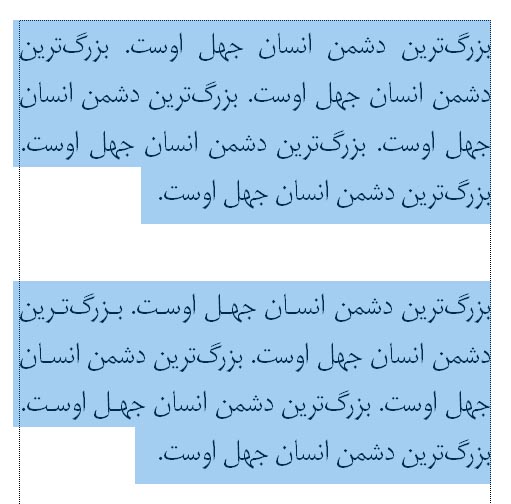
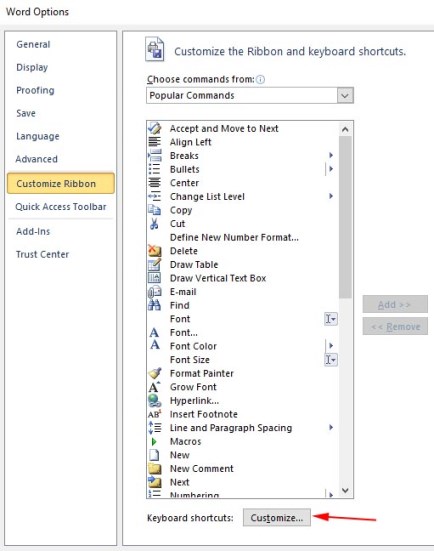
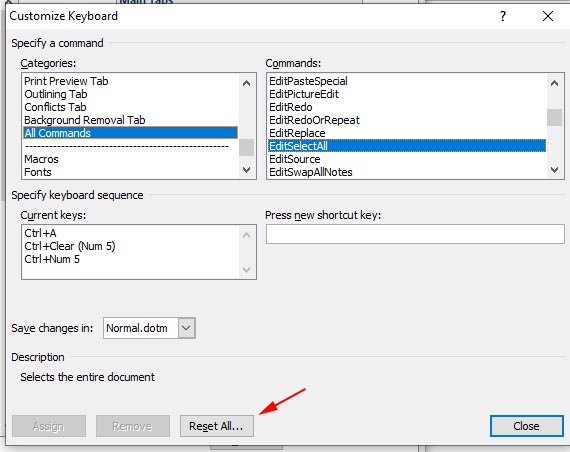
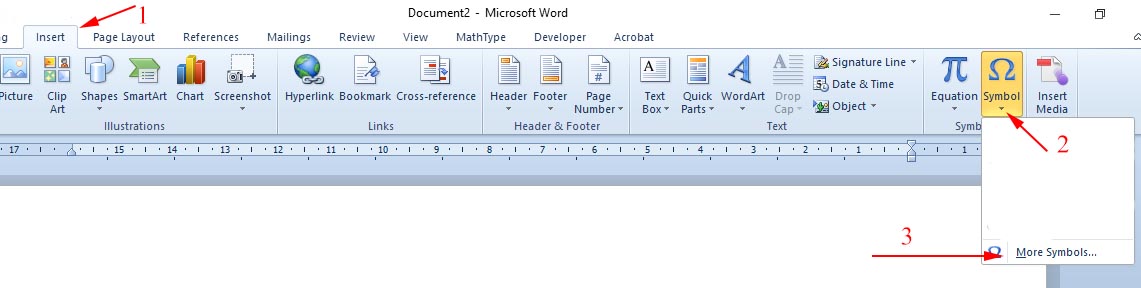
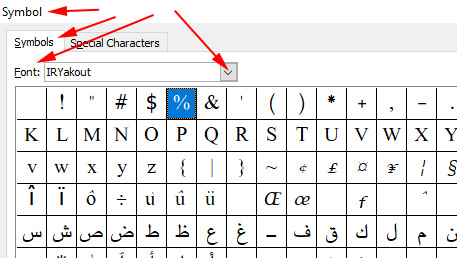
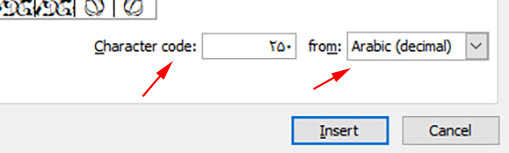
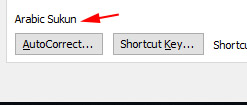
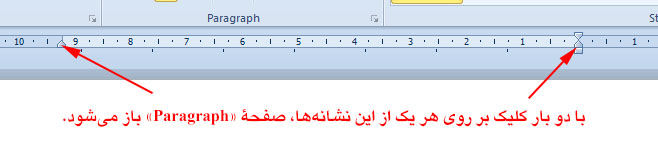
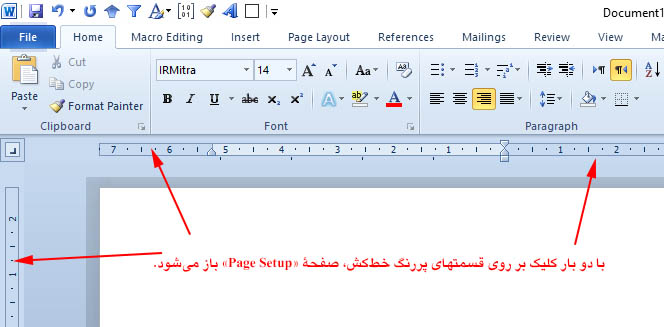
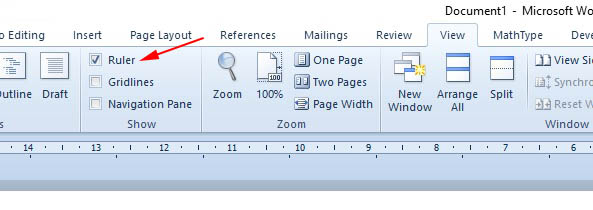
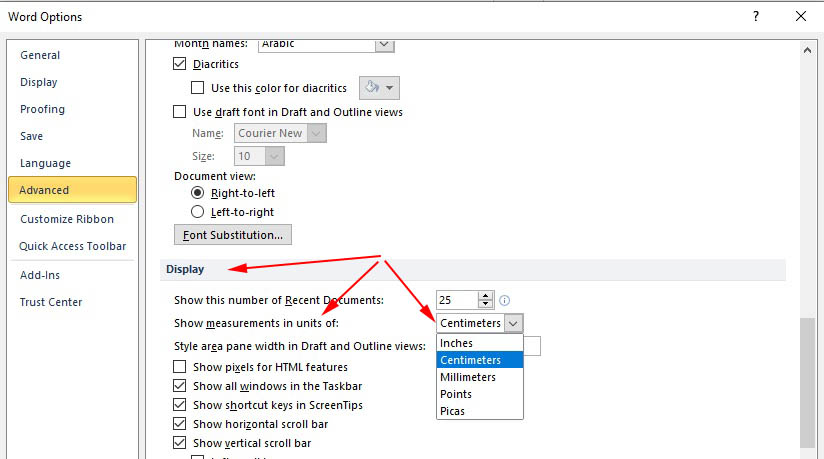
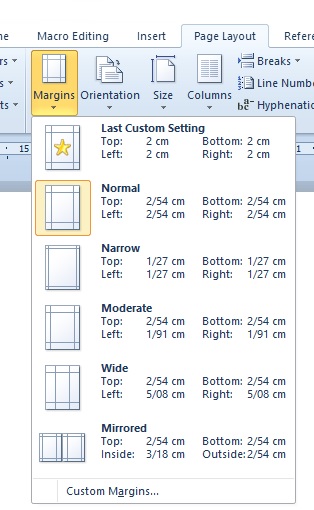
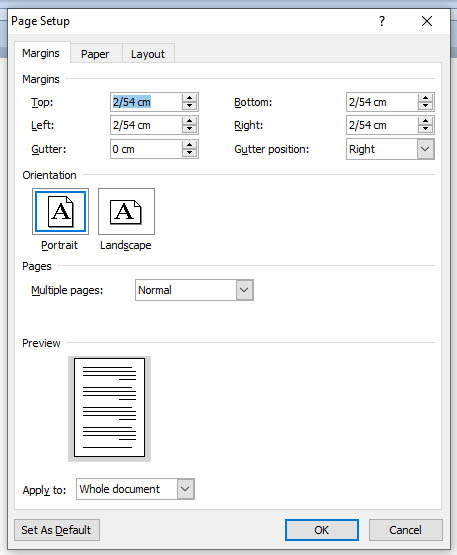
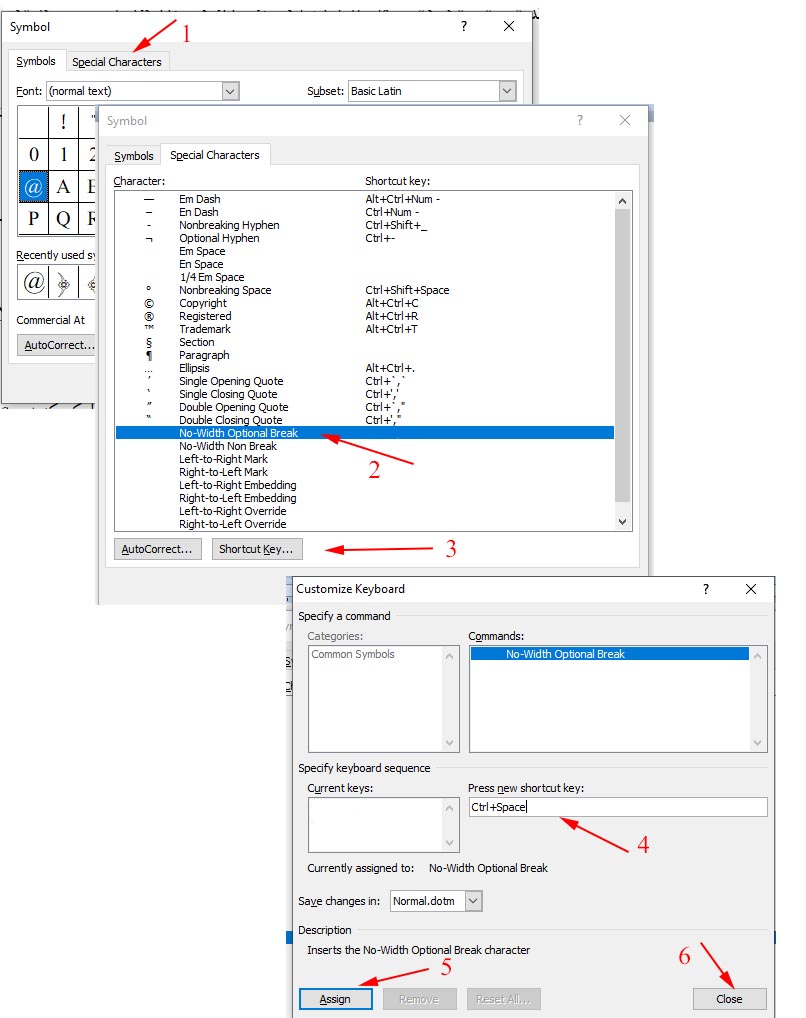
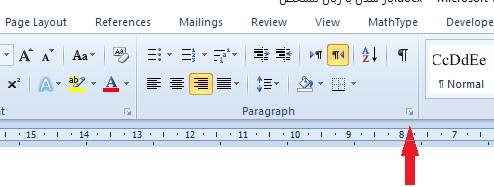
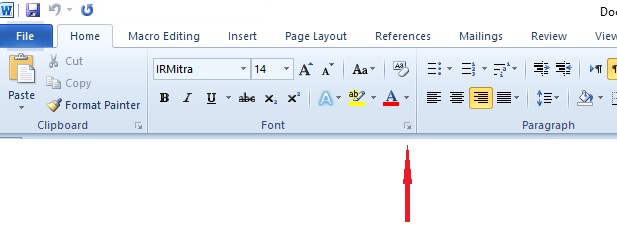
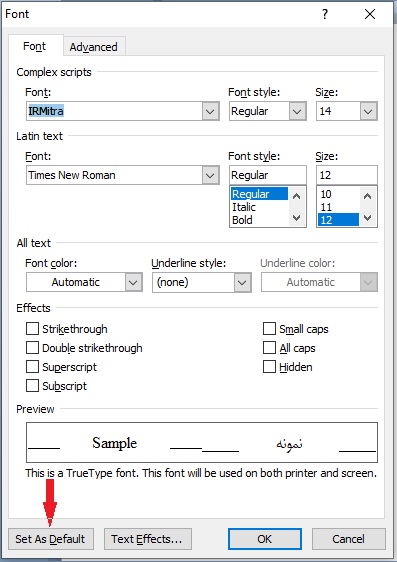
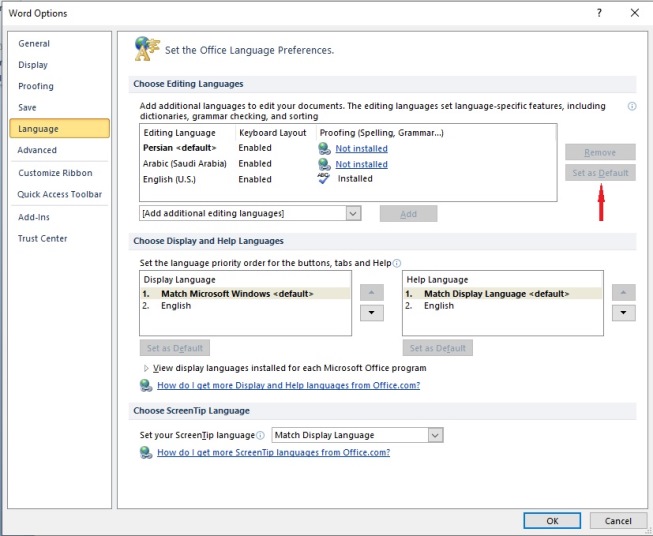
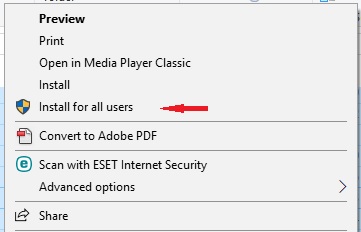
 بنام آفریدگار بی همتا
بنام آفریدگار بی همتا